如何快速删除word文档段落中的空行
- 格式:doc
- 大小:20.00 KB
- 文档页数:1
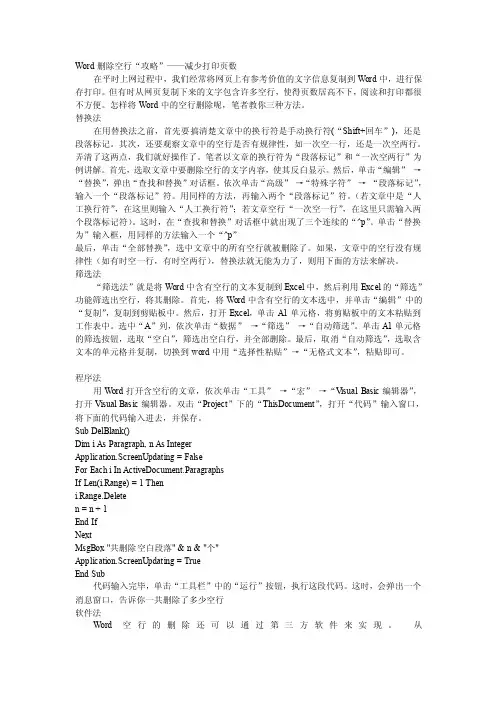
Word删除空行“攻略”——减少打印页数在平时上网过程中,我们经常将网页上有参考价值的文字信息复制到Word中,进行保存打印。
但有时从网页复制下来的文字包含许多空行,使得页数居高不下,阅读和打印都很不方便。
怎样将Word中的空行删除呢,笔者教你三种方法。
替换法在用替换法之前,首先要搞清楚文章中的换行符是手动换行符(“Shift+回车”),还是段落标记。
其次,还要观察文章中的空行是否有规律性,如一次空一行,还是一次空两行。
弄清了这两点,我们就好操作了。
笔者以文章的换行符为“段落标记”和“一次空两行”为例讲解。
首先,选取文章中要删除空行的文字内容,使其反白显示。
然后,单击“编辑”→“替换”,弹出“查找和替换”对话框。
依次单击“高级”→“特殊字符”→“段落标记”,输入一个“段落标记”符。
用同样的方法,再输入两个“段落标记”符。
(若文章中是“人工换行符”,在这里则输入“人工换行符”;若文章空行“一次空一行”,在这里只需输入两个段落标记符)。
这时,在“查找和替换”对话框中就出现了三个连续的“^p”。
单击“替换为”输入框,用同样的方法输入一个“^p”最后,单击“全部替换”,选中文章中的所有空行就被删除了。
如果,文章中的空行没有规律性(如有时空一行,有时空两行),替换法就无能为力了,则用下面的方法来解决。
筛选法“筛选法”就是将Word中含有空行的文本复制到Excel中,然后利用Excel的“筛选”功能筛选出空行,将其删除。
首先,将Word中含有空行的文本选中,并单击“编辑”中的“复制”,复制到剪贴板中。
然后,打开Excel,单击A1单元格,将剪贴板中的文本粘贴到工作表中。
选中“A”列,依次单击“数据”→“筛选”→“自动筛选”。
单击A1单元格的筛选按钮,选取“空白”,筛选出空白行,并全部删除。
最后,取消“自动筛选”,选取含文本的单元格并复制,切换到word中用“选择性粘贴”→“无格式文本”,粘贴即可。
程序法用Word打开含空行的文章,依次单击“工具”→“宏”→“V isual Basic编辑器”,打开Visual Basic编辑器。

word中批量删除:空格,段首空格,空段,超链接,表格,图形图像批量删除:(一)段首空格:1.选定内容。
2.居中。
3左对齐或者右对齐。
(方法二:也可用替换来删除)(二)一般空格:1.编辑菜单。
2.替换。
3查找内容中键入空格,替换中什么也不键入。
(三)空段删除:1.编辑菜单。
2.替换。
3.高级。
4.特殊字符,查找内容中选择段落标记2次,替换中选择段落标记1次。
(四)表格转换:1.全选。
2.表格菜单。
3.转换。
4.先把所有内容转换成表格。
5.再把所有内容转换成文本。
(五)超链接删除:1.全选。
(可以不用,请试试)2. alt+F9。
3.编辑菜单,替换,高级,特殊字符,查找内容中选择域。
替换中什么都不选。
(六)超链接删除,但不删除其内容:1.全选。
2.ctrl+shift+F9。
(七)只保留纯文本:可用编辑菜单中选择性粘贴,选择无格式文本选项。
(八)金山WPS中有删除段首空格,空格,空段等功能。
(九)删除小图标,小图形图像:编辑菜单中替换功能可以组合多种删除方式,文档中小的,大的图形,图像都可以删除。
此组合方式有许多巧妙的用处,请自己多研究一下吧。
1、删除回车击菜单栏中的“编辑”→“替换”,在“查找内容”里面输入^l,“替换为”里面不输入任何字符,然后点“全部替换”,就可以删除整个文档里面的软回车了。
有时候我们从网页上复制一些文章到Word中时,往往会带有好多向下箭头的符号,这就是软回车符号(Word中软回车是同时按住shift+enter得来的),这些软回车占用了Word很多的空间,那么如何才能删除这些软回车符号呢?当然可以手动的一个一个删,但实在太麻烦了,我们可以采取批量删除的方法。
点击菜单栏中的“编辑”→“替换”,在“查找内容”里面输入^l,“替换为”里面不输入任何字符,然后点“全部替换”,就可以删除整个文档里面的软回车了。
上面的方法只是把所有的软回车都给删了,可是必要的段落换行还是需要的,所以下面介绍把软回车替换成硬回车。

去除空白段落的方法
以下是 7 条关于去除空白段落的方法:
1. 手动删除呀!就像你打扫房间时把那些没用的杂物清理掉一样。
比如说,你看到文档里有一段啥都没有,嘿,直接删掉不就完啦!这多简单呐!
2. 用文本编辑器的查找和替换功能呗!这就好比是有个小助手帮你快速搞定。
好比说,你把空白段落替换成一个空格,不就一下子都处理好了嘛,能省不少事儿呢!
3. 可以设置段落格式啊!把段落间距调小,让那些空白没地方藏。
就好像给那些段落紧紧地裹上一层衣服,空白就不显眼啦!比如你把间距设为0,看看还有没有那么多空白咯。
4. 通过代码编辑器来处理呀,哇,这可厉害啦!就如同一个大师挥舞着神奇的魔法棒。
比如一些网页代码里的空白段落,在代码编辑器里处理起来可轻松啦!
5. 借助一些专业的文档处理软件嘛!它们可是去除空白段落的高手呢!就像有个专业的管家帮你把家整理得干干净净。
像那些Word 之类的软件,都有相应的功能哟!
6. 先全选文档,然后仔细检查一遍,看到空白段落就干掉它!这就像警察抓坏人一样,一个都不放过呀。
你想一想,把那些空白都揪出来,多有成就感!
7. 审核每一行文字呀,如果某一行后面啥都没有,那很可能就是空白段落啦!这跟挑水果一样,仔细瞅瞅,不好的就不要咯!比如说做重要文件的时候,可不能马虎,得认真检查去除这些空白呢!
总之,去除空白段落有很多办法呢,我们要找到最适合自己的那个,让文档变得整洁漂亮!。
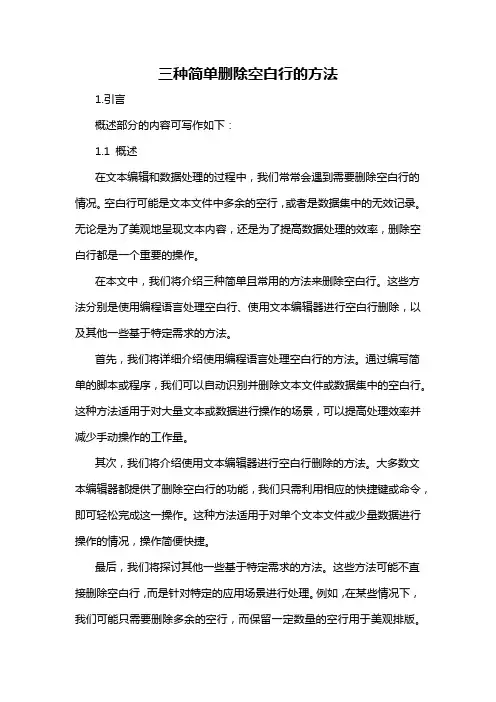
三种简单删除空白行的方法1.引言概述部分的内容可写作如下:1.1 概述在文本编辑和数据处理的过程中,我们常常会遇到需要删除空白行的情况。
空白行可能是文本文件中多余的空行,或者是数据集中的无效记录。
无论是为了美观地呈现文本内容,还是为了提高数据处理的效率,删除空白行都是一个重要的操作。
在本文中,我们将介绍三种简单且常用的方法来删除空白行。
这些方法分别是使用编程语言处理空白行、使用文本编辑器进行空白行删除,以及其他一些基于特定需求的方法。
首先,我们将详细介绍使用编程语言处理空白行的方法。
通过编写简单的脚本或程序,我们可以自动识别并删除文本文件或数据集中的空白行。
这种方法适用于对大量文本或数据进行操作的场景,可以提高处理效率并减少手动操作的工作量。
其次,我们将介绍使用文本编辑器进行空白行删除的方法。
大多数文本编辑器都提供了删除空白行的功能,我们只需利用相应的快捷键或命令,即可轻松完成这一操作。
这种方法适用于对单个文本文件或少量数据进行操作的情况,操作简便快捷。
最后,我们将探讨其他一些基于特定需求的方法。
这些方法可能不直接删除空白行,而是针对特定的应用场景进行处理。
例如,在某些情况下,我们可能只需要删除多余的空行,而保留一定数量的空行用于美观排版。
或者,在数据处理过程中,我们可能需要保留某些特殊的空白行作为分隔符或标识。
因此,根据实际需求,选择合适的方法来处理空白行很重要。
通过本文的介绍和讨论,希望读者能够了解并掌握三种简单删除空白行的方法,并能根据实际需求选择合适的方法进行操作。
删除空白行可以提高文本编辑和数据处理的效率,使得内容更加整洁和易读。
同时,我们也必须注意在删除空白行时保留必要的空行,以便于正确表达内容或满足特定的需求。
文章结构部分的内容如下:1.2 文章结构在本文中,我们将讨论三种简单删除空白行的方法。
文章将按照以下结构进行展开:1. 引言:在引言部分,我们将简要介绍本文的主题——删除空白行。
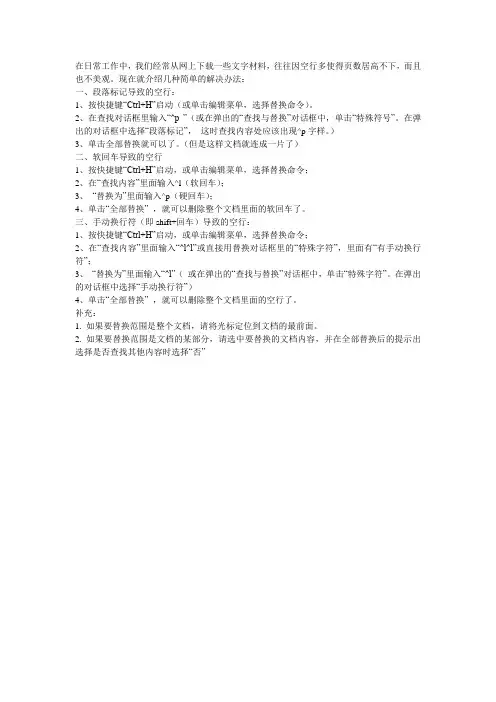
在日常工作中,我们经常从网上下载一些文字材料,往往因空行多使得页数居高不下,而且也不美观。
现在就介绍几种简单的解决办法:
一、段落标记导致的空行:
1、按快捷键“Ctrl+H”启动(或单击编辑菜单,选择替换命令)。
2、在查找对话框里输入“^p ”(或在弹出的“查找与替换”对话框中,单击“特殊符号”。
在弹出的对话框中选择“段落标记”,这时查找内容处应该出现^p字样。
)
3、单击全部替换就可以了。
(但是这样文档就连成一片了)
二、软回车导致的空行
1、按快捷键“Ctrl+H”启动,或单击编辑菜单,选择替换命令;
2、在“查找内容”里面输入^l(软回车);
3、“替换为”里面输入^p(硬回车);
4、单击“全部替换” ,就可以删除整个文档里面的软回车了。
三、手动换行符(即shift+回车)导致的空行:
1、按快捷键“Ctrl+H”启动,或单击编辑菜单,选择替换命令;
2、在“查找内容”里面输入“^l^l”或直接用替换对话框里的“特殊字符”,里面有“有手动换行符”;
3、“替换为”里面输入“^l”(或在弹出的“查找与替换”对话框中,单击“特殊字符”。
在弹出的对话框中选择“手动换行符”)
4、单击“全部替换” ,就可以删除整个文档里面的空行了。
补充:
1. 如果要替换范围是整个文档,请将光标定位到文档的最前面。
2. 如果要替换范围是文档的某部分,请选中要替换的文档内容,并在全部替换后的提示出选择是否查找其他内容时选择“否”。
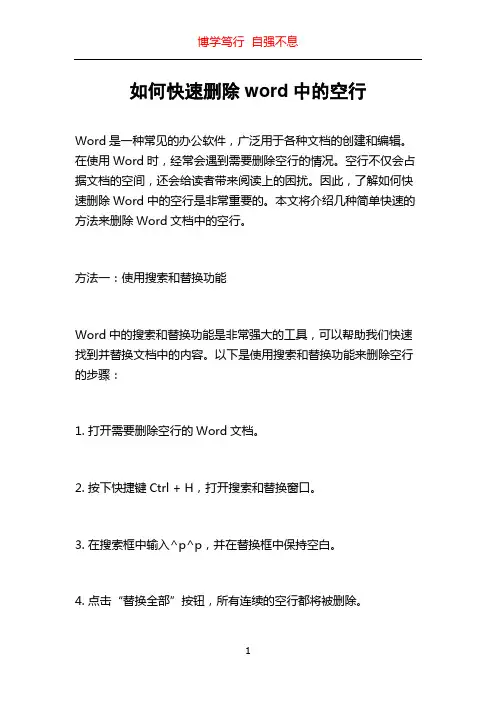
如何快速删除word中的空行Word是一种常见的办公软件,广泛用于各种文档的创建和编辑。
在使用Word时,经常会遇到需要删除空行的情况。
空行不仅会占据文档的空间,还会给读者带来阅读上的困扰。
因此,了解如何快速删除Word中的空行是非常重要的。
本文将介绍几种简单快速的方法来删除Word文档中的空行。
方法一:使用搜索和替换功能Word中的搜索和替换功能是非常强大的工具,可以帮助我们快速找到并替换文档中的内容。
以下是使用搜索和替换功能来删除空行的步骤:1. 打开需要删除空行的Word文档。
2. 按下快捷键Ctrl + H,打开搜索和替换窗口。
3. 在搜索框中输入^p^p,并在替换框中保持空白。
4. 点击“替换全部”按钮,所有连续的空行都将被删除。
方法二:使用段落标记来删除空行Word中的段落标记是一种隐藏的符号,用于表示文档中的换行和段落结束。
通过显示段落标记,我们可以快速找到需要删除的空行。
以下是使用段落标记来删除空行的步骤:1. 打开需要删除空行的Word文档。
2. 按下快捷键Ctrl + Shift + 8,或者点击“首页”选项卡中的“段落标记”按钮,显示段落标记。
3. 根据段落标记的位置,找到需要删除的空行。
4. 选中空行的段落标记,并按下删除键删除。
方法三:使用自动调整功能删除空行Word中的自动调整功能可以自动重新排列文档中的内容,包括删除空行。
以下是使用自动调整功能删除空行的步骤:1. 打开需要删除空行的Word文档。
2. 选中需要删除空行的部分。
3. 右键点击选中的内容,选择“段落设置”。
4. 在“段落设置”对话框中,点击“缩进和间距”选项卡。
5. 在“段前”和“段后”栏目中输入0,并勾选“自动调整”,然后点击“确定”。
6. 所选内容中的空行将被自动删除。
方法四:使用宏来删除空行Word中的宏是一种用于自动执行一系列操作的功能。
通过录制宏,我们可以将删除空行的操作一键执行。
以下是使用宏来删除空行的步骤:1. 打开需要删除空行的Word文档。

如何快速删除WORD中的空白行删除Word中的空白行有多种方法,以下是几种快速删除空白行的方法:1.使用查找和替换功能- 打开Word文档,按下Ctrl + H键,调出查找和替换对话框。
-在“查找”框中输入^p^p^p(即连续三个换行符)。
-在“替换为”框中输入^p(即一个换行符)。
- 点击“全部替换”按钮,Word将自动删除所有连续三个以上的换行符。
2.使用段落标记隐藏空白行- 打开Word文档,点击“开始”选项卡上的“段落标记”按钮(即¶按钮)。
- Word将显示文档中的换行符和段落标记。
-通过查找段落标记(¶)和连续多个换行符(^p)的组合,找到所有的空白行。
-选中空白行前的段落标记和换行符,删除它们。
3.使用宏自动删除空白行-在模块中输入以下宏代码:```Sub DeleteBlankLinesDim rng As RangeDim i As LongFor i = ActiveDocument.Paragraphs.Count To 1 Step -1Set rng = ActiveDocument.Paragraphs(i).RangeIf rng.Text = "" Thenrng.DeleteEnd IfNext iMsgBox "空白行已删除。
"End Sub```-按下F5键运行宏代码,所有空白行将被自动删除。
这些方法可以快速删除Word文档中的空白行,根据文档的复杂程度和含有的空白行数量,不同的方法可能更适用。
选择适合自己的方法,并根据需要进行调整和优化。
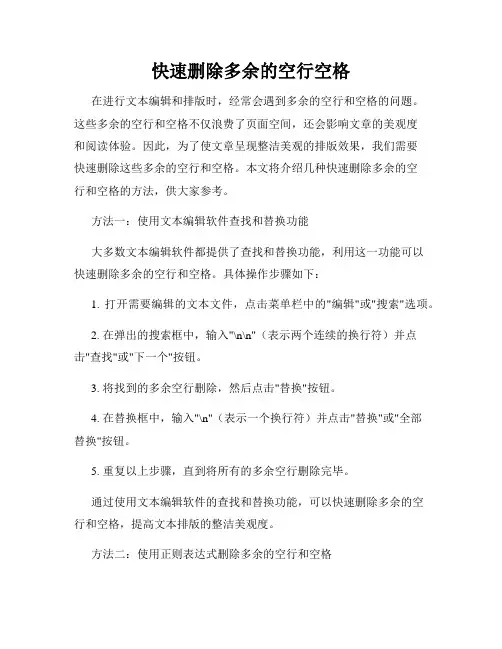
快速删除多余的空行空格在进行文本编辑和排版时,经常会遇到多余的空行和空格的问题。
这些多余的空行和空格不仅浪费了页面空间,还会影响文章的美观度和阅读体验。
因此,为了使文章呈现整洁美观的排版效果,我们需要快速删除这些多余的空行和空格。
本文将介绍几种快速删除多余的空行和空格的方法,供大家参考。
方法一:使用文本编辑软件查找和替换功能大多数文本编辑软件都提供了查找和替换功能,利用这一功能可以快速删除多余的空行和空格。
具体操作步骤如下:1. 打开需要编辑的文本文件,点击菜单栏中的"编辑"或"搜索"选项。
2. 在弹出的搜索框中,输入"\n\n"(表示两个连续的换行符)并点击"查找"或"下一个"按钮。
3. 将找到的多余空行删除,然后点击"替换"按钮。
4. 在替换框中,输入"\n"(表示一个换行符)并点击"替换"或"全部替换"按钮。
5. 重复以上步骤,直到将所有的多余空行删除完毕。
通过使用文本编辑软件的查找和替换功能,可以快速删除多余的空行和空格,提高文本排版的整洁美观度。
方法二:使用正则表达式删除多余的空行和空格如果你对正则表达式较为熟悉,你还可以使用正则表达式来删除多余的空行和空格。
下面是几个常见的正则表达式示例:1. 删除多余的空行:使用正则表达式"\n+",将所有连续的换行符替换为一个换行符。
2. 删除行首和行尾的空格:使用正则表达式"^\s+|\s+$",将行首和行尾的空格删除。
3. 删除多余的空格:使用正则表达式"\s+",将所有连续的空格替换为一个空格。
使用正则表达式的方法需要具备一定的技术基础,但它可以更加灵活地满足各种删除需求。
方法三:使用在线工具删除多余的空行和空格除了使用文本编辑软件和正则表达式,还有一种简单快捷的方法,即使用在线工具来删除多余的空行和空格。
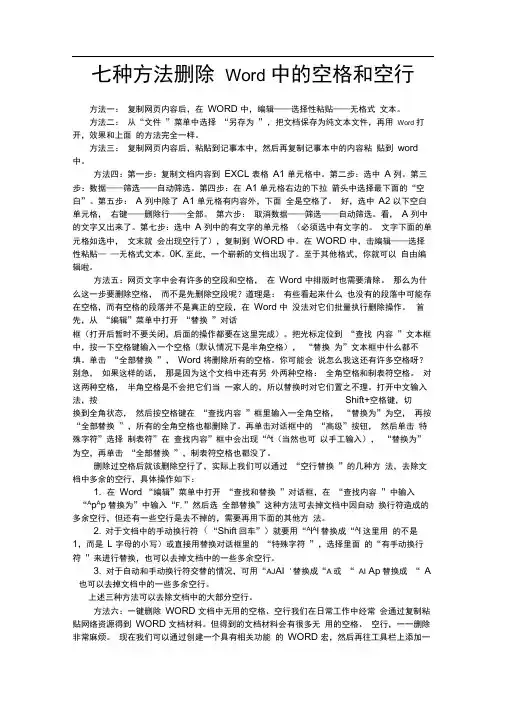
七种方法删除Word 中的空格和空行方法一:复制网页内容后,在WORD 中,编辑——选择性粘贴——无格式文本。
方法二:从“文件”菜单中选择“另存为”,把文档保存为纯文本文件,再用Word 打开,效果和上面的方法完全一样。
方法三:复制网页内容后,粘贴到记事本中,然后再复制记事本中的内容粘贴到word 中。
方法四:第一步:复制文档内容到EXCL 表格A1 单元格中。
第二步:选中A 列。
第三步:数据——筛选——自动筛选。
第四步:在A1 单元格右边的下拉箭头中选择最下面的“空白”。
第五步:A 列中除了A1 单元格有内容外,下面全是空格了。
好,选中A2 以下空白单元格,右键——删除行——全部。
第六步:取消数据——筛选——自动筛选。
看,A 列中的文字又出来了。
第七步:选中A 列中的有文字的单元格(必须选中有文字的。
文字下面的单元格如选中,文末就会出现空行了),复制到WORD 中。
在WORD 中,击编辑——选择性粘贴——无格式文本。
0K,至此,一个崭新的文档出现了。
至于其他格式,你就可以自由编辑啦。
方法五:网页文字中会有许多的空段和空格,在Word 中排版时也需要清除。
那么为什么这一步要删除空格,而不是先删除空段呢?道理是:有些看起来什么也没有的段落中可能存在空格,而有空格的段落并不是真正的空段,在Word 中没法对它们批量执行删除操作。
首先,从“编辑”菜单中打开“替换”对话框(打开后暂时不要关闭,后面的操作都要在这里完成)。
把光标定位到“查找内容”文本框中,按一下空格键输入一个空格(默认情况下是半角空格),“替换为”文本框中什么都不填。
单击“全部替换”,Word 将删除所有的空格。
你可能会说怎么我这还有许多空格呀?别急,如果这样的话,那是因为这个文档中还有另外两种空格:全角空格和制表符空格。
对这两种空格,半角空格是不会把它们当一家人的,所以替换时对它们置之不理。
打开中文输入法,按Shift+空格键,切换到全角状态,然后按空格键在“查找内容”框里输入一全角空格,“替换为”为空,再按“全部替换”,所有的全角空格也都删除了。
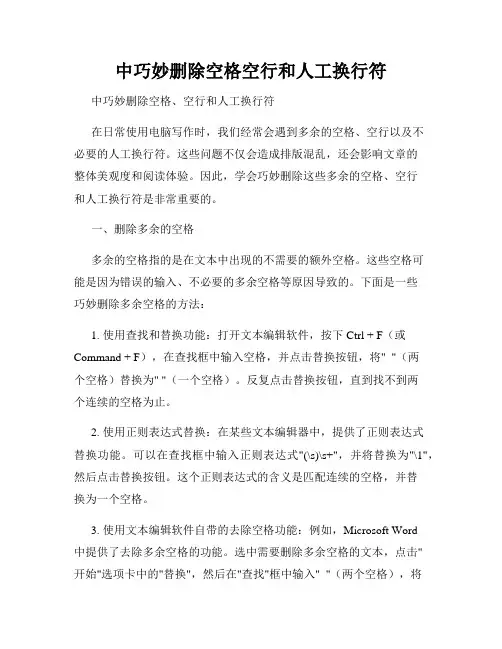
中巧妙删除空格空行和人工换行符中巧妙删除空格、空行和人工换行符在日常使用电脑写作时,我们经常会遇到多余的空格、空行以及不必要的人工换行符。
这些问题不仅会造成排版混乱,还会影响文章的整体美观度和阅读体验。
因此,学会巧妙删除这些多余的空格、空行和人工换行符是非常重要的。
一、删除多余的空格多余的空格指的是在文本中出现的不需要的额外空格。
这些空格可能是因为错误的输入、不必要的多余空格等原因导致的。
下面是一些巧妙删除多余空格的方法:1. 使用查找和替换功能:打开文本编辑软件,按下Ctrl + F(或Command + F),在查找框中输入空格,并点击替换按钮,将" "(两个空格)替换为" "(一个空格)。
反复点击替换按钮,直到找不到两个连续的空格为止。
2. 使用正则表达式替换:在某些文本编辑器中,提供了正则表达式替换功能。
可以在查找框中输入正则表达式"(\s)\s+",并将替换为"\1",然后点击替换按钮。
这个正则表达式的含义是匹配连续的空格,并替换为一个空格。
3. 使用文本编辑软件自带的去除空格功能:例如,Microsoft Word中提供了去除多余空格的功能。
选中需要删除多余空格的文本,点击"开始"选项卡中的"替换",然后在"查找"框中输入" "(两个空格),将其替换为" "(一个空格)。
点击"全部替换"按钮,即可一次性删除所有多余空格。
二、删除空行空行是指没有内容的行,这些行在文本中可能会出现多个连续的情况,导致文章整体显得松散。
下面是一些巧妙删除空行的方法:1. 使用查找和替换功能:打开文本编辑软件,按下Ctrl + F(或Command + F),在查找框中输入两个连续的换行符(即空行),并点击替换按钮,将其替换为一个换行符。

删除空行的方法在编写文档或代码时,我们经常会遇到空行的问题。
空行不仅会占用文档或代码的空间,还会影响整体的可读性。
因此,删除空行是一个常见的操作。
本文将介绍几种常用的方法来删除空行,帮助您提高文档或代码的整洁度和可读性。
一、使用编辑器的查找和替换功能大多数编辑器都提供了查找和替换的功能,可以使用这个功能来删除空行。
具体步骤如下:1. 打开你的文档或代码文件。
2. 使用快捷键Ctrl + F(Windows系统)或Command + F (Mac系统)打开查找功能。
3. 在查找框中输入“\n\n”(不包括引号),表示查找连续的两个换行符。
4. 点击替换按钮,将查找到的空行替换为空。
5. 重复步骤3和步骤4,直到所有的空行都被删除。
二、使用正则表达式删除空行如果你熟悉正则表达式,也可以使用正则表达式来删除空行。
具体步骤如下:1. 打开你的文档或代码文件。
2. 使用快捷键Ctrl + F(Windows系统)或Command + F (Mac系统)打开查找功能。
3. 在查找框中输入“\n\n”(不包括引号),表示查找连续的两个换行符。
4. 在替换框中输入一个空格,表示用一个空格替换空行。
5. 勾选使用正则表达式的选项。
6. 点击替换按钮,将查找到的空行替换为空格。
7. 重复步骤3到步骤6,直到所有的空行都被删除。
三、使用命令行工具删除空行除了使用编辑器的功能,还可以使用命令行工具来删除空行。
具体步骤如下:1. 打开终端或命令提示符。
2. 进入你的文档或代码文件所在的目录。
3. 输入以下命令来删除空行:```bashsed '/^$/d' input.txt > output.txt```其中,input.txt是输入文件的名称,output.txt是输出文件的名称。
这个命令会将输入文件中的空行删除,并将结果保存到输出文件中。
四、使用脚本批量删除空行如果你需要批量删除多个文件中的空行,可以使用脚本来实现。
word中批量删除空白行的操作技巧
经常我复制一些文字,或从网上,或从其它地方,到WORD文档时,偶尔会一行字隔一空白行出现,由于数量多,手工删除很麻烦,今天,店铺就教大家在Word中批量删除空白行的操作技巧。
Word中批量删除空白行的操作步骤如下:
首先打开一个WORD文档,如图,笔者作了一个示例,文字之间间隔有一行空白行或多行空白行。
选择菜单栏里的编辑--->替换。
在弹出的替换对话框,输入^p^p。
然后选择全部替换。
出现提示的结果,说文中已有6处被替换。
查看文字编辑后的结果,文字之间的空白行已经删掉,操作成功。
批量删除文档中空白行及换行或者回车在对网页上的文章进行复制时,它的格式也被复制,因而在进行粘贴时便会发生很多麻烦,如要去除其中的其他非文字符号、软回车、制表符等,我们该怎么办,下面我经过学习实践,得出以下几种方法供大家参考。
【具体方法】一、是将网上下载下来的文档粘贴到记事本中,再从记事本“复制”“粘贴”到Word文档,这样会自动删除许多空白行。
二、是如果还有一些带回车符的空白行,则执行“编辑”——“替换”,在“查找内容”栏中输入“^p^p”(P前面的小符号是数字6的上档键),在“替换”栏中输入“^p”,最后单击“全部替换”按钮,删除多余的空白行。
删除网上下载资料的换行符(象这种“?”)在查找框内输入半角^l(是英文状态下的小写L不是数字1),在替换框内不输任何内容,单击全部替换,就把大量换行符删掉啦。
三、另外还可利用Word提供的“选择性粘贴”进行:在进行了复制操作后,再转入Word,在其菜单栏上单击“编辑?选择性粘贴”命令,所示操作。
也可采用先把内容复制到记事本中再从记事本进行复制,然后转入到 Word文件中进行粘贴的间接方法完成。
常常只会去掉一部分。
【适用范围】这些方法对office -word -批量删除回车、制表符、分页符、换行符、分栏符等都是有效的。
【提示注意】以下是一些特殊符号的输入表示法,在文档中请注意识别: 如:“^l”表示软回车,“^p”表示硬回车,“^t”表示制表符,“^m”表示手动分页符,“^+”表示长划线(—),“^=”表示短划线(–),“^l”表示人工换行符,^n表示分栏符等等【特别说明】换的办法删除空行时要注意两个问题(zsw):1、分清文件中用的是手动换行符(“Shift+回车”),还是段落标记。
“^p^p”替换成“^p”并不能替换所有的空行。
2、如果文件中用的是手动换行符,那么就要用“^l^l”替换成吧“^l”(这里用的不是1,而是L字母的小写,也可以直接用替换对话框里的“特殊字符”,里面有“有手动换行符”),空行才能去除。
步骤/方法
1.将网上下载下来的资料直接粘贴到记事本,再从记事本复制/粘贴到 Word
文档。
这个过程能够自动删除一些空白行,而且还能将文档中的换行符全部转化为回车符(段落标记)
2.删除多余的行。
在编辑菜单上按替换按钮(或同时按键盘上的 Ctrl 和 H
键),打开查找和替换对话框
3.选择替换选项卡,单击更多
4.按一下特殊格式按钮,选择段落标记
5.如果您熟悉代码/通配符,也可以直接在查找栏内输入
^p
6.希望段落之间留下一行空行,删除其它多余的。
可以在查找栏输入^p^p,
替换栏输入^p,将两行空行变成一行。
然后,按全部替换按钮
7.替换结果
8.重复按几次全部替换按钮,直至最后显示结果为替换0处。
但是,在多次
替换后,有时仍然有回车符或空白行无法消除。
要解决这个问题,先得把文中的空格删除。
在查找中输入^w,替换栏留空,按全部替换。
(如果不记得通配符,可以像上面第一张图那样在特殊格式中选择空白区域)
注意事项
再用一下查找 ^p^p 替换为 ^p 的语法,就可以将多余的空行完美消除。
如何批量的在WORD中删除空行
方法一:用替换法删除多余的空行
首先要知道空行的类型,查看一下每个换行符的后面是什么:下弯的箭头,表示段落结束;如果是一个虚的形如↓地向下箭头,则是换行符。
“编辑”菜单中的“替换”对话框,把光标定位在“查找内容”输入框中,按下“高级”按钮,选择“特殊字符”(或“特殊格式”中分别为“段落标记”和“手动换行符”)。
如果是段落结束符产生的空行(硬回车/下弯箭头),则“替换”-查找内容为^p^p,替换成^p,然后全部替换!
如果是换行符产生的空行(软回车/↓),则在查找内容中输入^l^l,在替换为框中输入^p,然后全部替换!
注:若不确定,可以先后使用两种方法。
对于多行空行,可进行重复替换,直到删除全部的空行为止。
解释:^p是段落标记的查找符,^l是换行符,即只进行换行,但未结束段落。
如何去除word中多余的空格及空行如何去除word中多余的空格及空行在使用word排版的时候,我们也许会遇到空格和空行,很多朋友觉得直接按删除掉就可以去除了,可这样是费力不讨好的,有哪些方法更加快速有效去除word中多余的空格及空行呢?下面店铺为大家解答一下,希望能帮到您!一、去掉表格和格式为了版面的整齐,网页文档都是以表格的形式存在的,只是一般情况下表格的颜色被设为无色或表格宽度被设为0,所以我们在网页上看不到表格。
另外,网页文档中换行用的都是手动换行符,还有对字体等格式的设置。
如果把从网页上复制的文字直接粘贴到Word中,那么它们也都粘贴进来了,这给重新排版带来了很大的麻烦。
从“编辑”菜单中单击“全选”,然后单击“剪切”,再单击“选择性粘贴”。
在打开的的“选择性粘贴”对话框中选择“形式”为“无格式文本”,确定。
这样表格和各种格式都没了,手动换行符也变成了回车符(段落标记)。
另外还可以从“文件”菜单中选择“另存为”,把文档保存为纯文本文件,再用Word打开,效果和上面的方法完全一样。
如果刚从网页上复制了文字,那么在Word中可以直接执行“选择性粘贴”的`步骤,这样将省事得多。
二、删除空格网页文字中会有许多的空段和空格,在Word中排版时也需要清除。
那么为什么这一步要删除空格,而不是先删除空段呢?道理是:有些看起来什么也没有的段落中可能存在空格,而有空格的段落并不是真正的空段,在Word中没法对它们批量执行删除操作。
首先,从“编辑”菜单中打开“替换”对话框(打开后暂时不要关闭,后面的操作都要在这里完成)。
把光标定位到“查找内容”文本框中,按一下空格键输入一个空格(默认情况下是半角空格),“替换为”文本框中什么都不填。
单击“全部替换”,Word将删除所有的空格。
你可能会说怎么我这还有许多空格呀?别急,如果这样的话,那是因为这个文档中还有另外两种空格:全角空格和制表符空格。
对这两种空格,半角空格是不会把它们当一家人的,所以替换时对它们置之不理。
Word如何快速删除空行,word如何批量删除段落之间的空白行(并且不删除段落回车)我想经常有行政、文秘工作的朋友遇到网络复制的文字有很多空白行的,也就是回车符的,文字少倒好,可以通过手动删除,但文字内容较多的时候手动删除就比较浪费时间,今天交大家一个简单又快捷的方法,让你轻松解决这个问题。
首先,请看我们的案例内容,我们要向批量、自动把这些空白行(或回车符)删掉,我们主要用的是替换的方法,具体操作如下:操作流程:按Ctrl+H—选择替换:光标放在查找内容里—点击更多—点击特殊格式—选择段落标记—再次点击特殊格式—选择段落标记;再将光标放在替换为里—点击特殊格式—选择段落标记—最后点击全部替换(此时你会看到提示信息“Word已完成对文档的搜索并完成n处替换”。
)—多点击几次,知道弹出信息提示“Word已完成对文档的搜索并完成0处替换”就完成了,如下图所示:如果你不想那么复杂,也可以:直接在查找内容里输入^p^p,替换为输入^p,然后点击全部替换,直到全部替换完为止,但是你需要记住的是这两个符号和它的意思。
案例内容:大家可以做做测试和练习。
首先我们应进行企业基本信息分析,行业地位差异会造成提成制度的差异,通常行业地位高的企业,销售部门独自承担的压力较小,销售难度较低,因此提成比例也相应较低。
同时企业规模对提成制定也有影响,企业规模越大,市场份额越高,单个销售员对应有的销售量越大,提成比例也应相对较低。
另外企业的战略导向也会影响提成制度,比如有部分企业注重销售员的品牌宣传作用,因此提成较低,而部分企业重视销售员的销售作用,提成就会相对较高。
此外不同的销售渠道由于其渠道特性各不相同,也会对销售提成有所影响。
例如同时拥有团购、批发、零售业务的企业,由于各渠道产生的销售模式、销售、费用销售难易程度不同,也会涉及不同的销售提成。
其次,我们应进行产品分析,在同时拥有多个产品系列的公司,应先做好分析产品分类,对销售渠道不同的产品以及毛利不同的产品进行分类。
如何快速删除word文档段落中的空行
如果网络上收藏文章,看到好文章,就随手在网页上复制文章的内容,然后粘贴在word中。
会有很多空行产生。
下面说明怎样才能一次性地删除这么多的空行而不用一个个地删的办法:
要一次性删除空行,你可以打开“编揖”菜单中的“替换”对话框,把光标定位在“查找内容”输人框中,按下“高级”按钮,选择“特殊字符”中的“段落标记”两次,在输人框中会显示为“^p^p”,在“替换为”输人框中用上面的方法插人一个“段落标记”,即“^p”,然后按下“全部替换”按键,可删除单行的空行,对于多行空行,可进行重复替换,直到删除全部的空行为止。